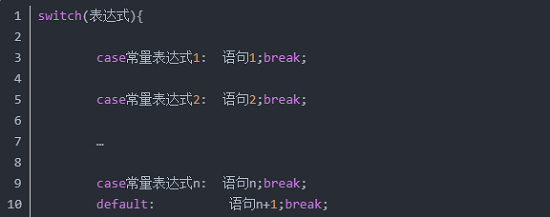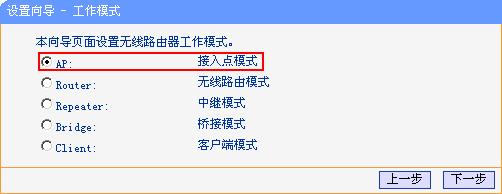手机steam怎么改密码 手机steam重置密码的方法教程
更新日期:2023-08-28 12:00:52
来源:网友投稿
虽然在Steam桌面版中修改密码比较方便,但有些用户可能无法随时访问电脑。为了保障游戏账户的安全,可以使用Steam手机版来修改密码,而且手机版的密码修改也非常方便。那么手机steam怎么改密码?下面是手机steam重置密码的方法教程,一起来看看吧。

手机steam怎么改密码
1、首先打开steam,点击左上角的三条横线。
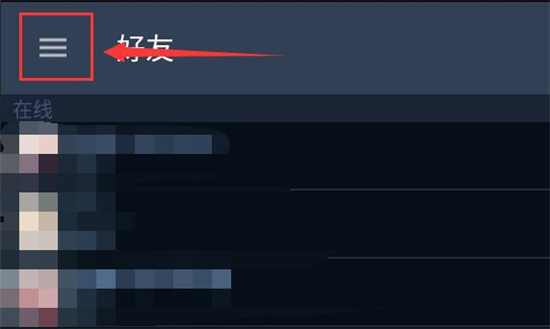
2、在弹出的菜单中找到并进入“客服”。
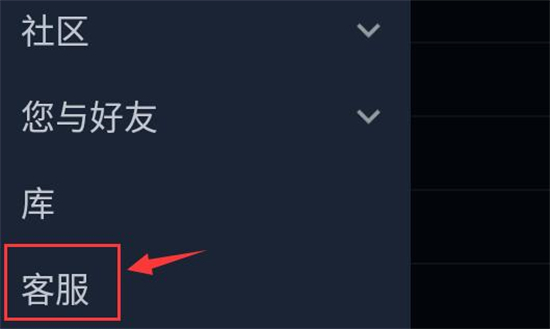
3、打开后,在列表中找到并进入“我的账户”。
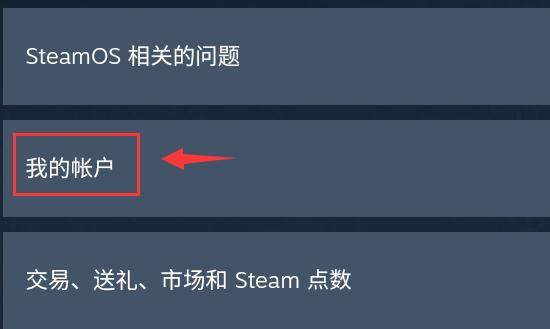
4、选择第一个项“管理账户详情”。
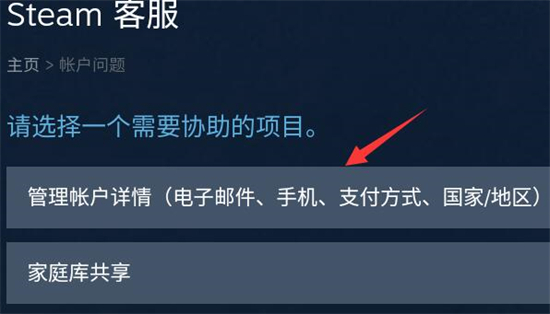
5、接着找到账户安全下方的“更改我的密码”。
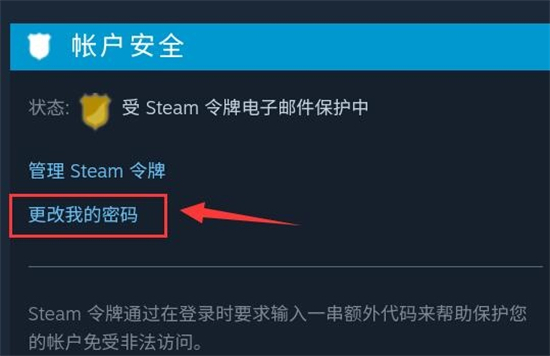
6、然后进入如何更改密码,选择发送验证码到手机号码。
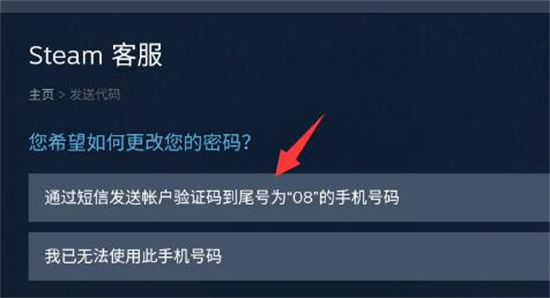
7、如果我们无法使用手机号,点击下方“我已无法使用此手机号码”,可以使用邮箱验证。
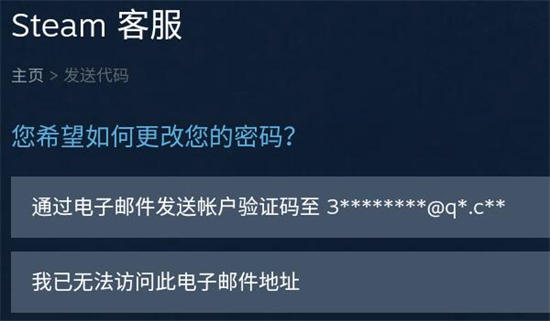
8、发送验证码后,将收到的验证码输入进去,点击“继续”就可以修改密码了。
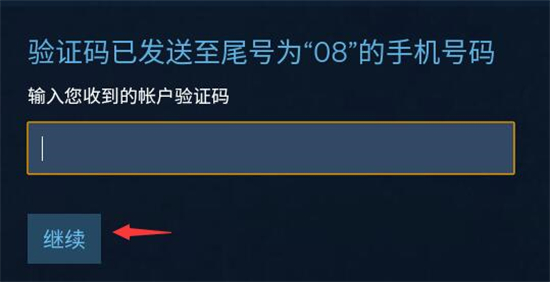
9、最后就可以重新的设置你的密码了。
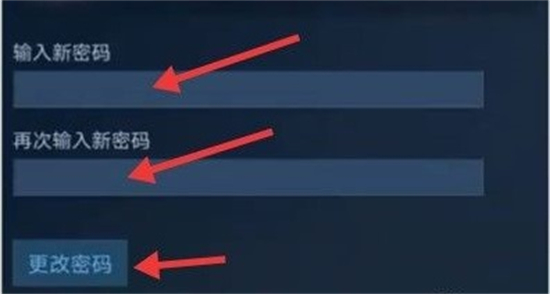
总结
1、首先打开steam,点击左上角的三条横线。
2、在弹出的菜单中找到并进入“客服”。
3、打开后,在列表中找到并进入“我的账户”。
4、选择第一个项“管理账户详情”。
5、接着找到账户安全下方的“更改我的密码”。
6、然后进入如何更改密码,选择发送验证码到手机号码。
7、如果我们无法使用手机号,点击下方“我已无法使用此手机号码”,可以使用邮箱验证。
8、发送验证码后,将收到的验证码输入进去,点击“继续”就可以修改密码了。
9、最后就可以重新的设置你的密码了。
以上就是小编为大家分享的steam手机令牌的绑定教程,希望可以帮到大家。
- monterey12.1正式版无法检测更新详情0次
- zui13更新计划详细介绍0次
- 优麒麟u盘安装详细教程0次
- 优麒麟和银河麒麟区别详细介绍0次
- monterey屏幕镜像使用教程0次
- monterey关闭sip教程0次
- 优麒麟操作系统详细评测0次
- monterey支持多设备互动吗详情0次
- 优麒麟中文设置教程0次
- monterey和bigsur区别详细介绍0次
周
月